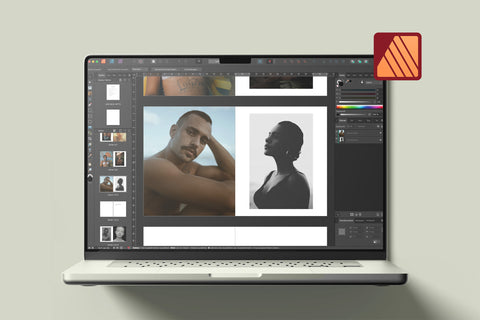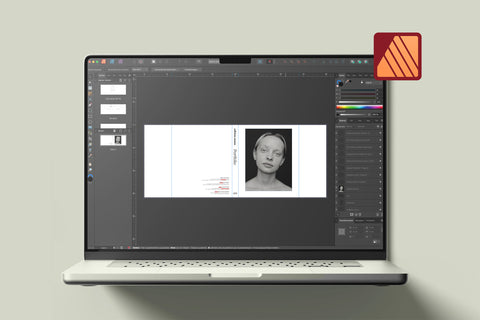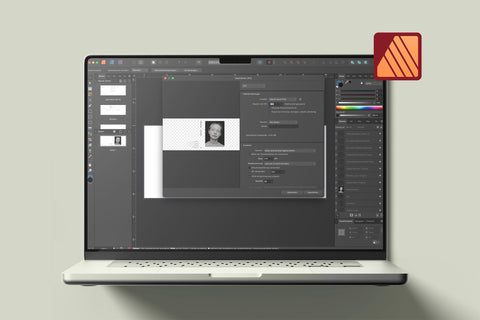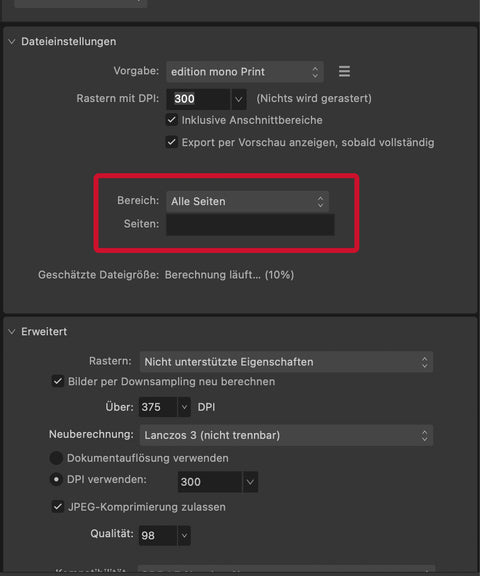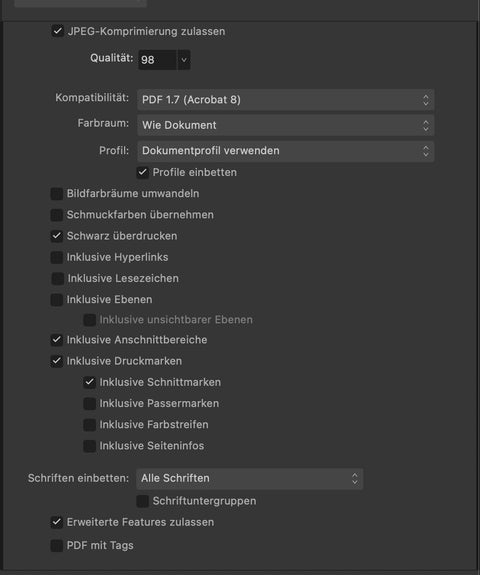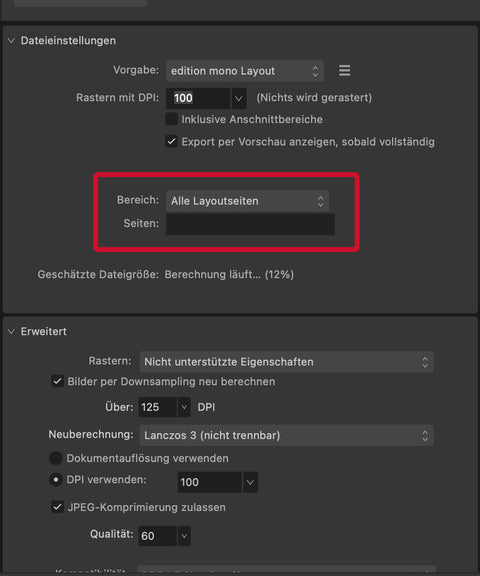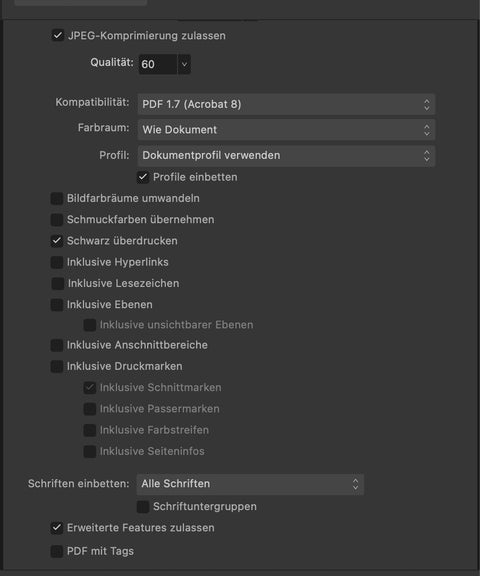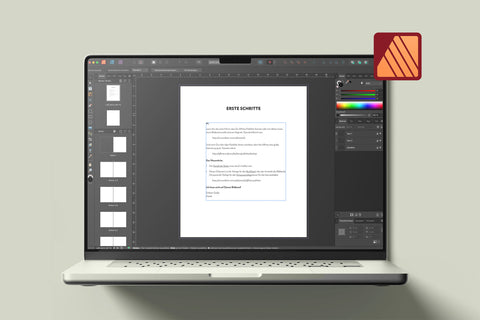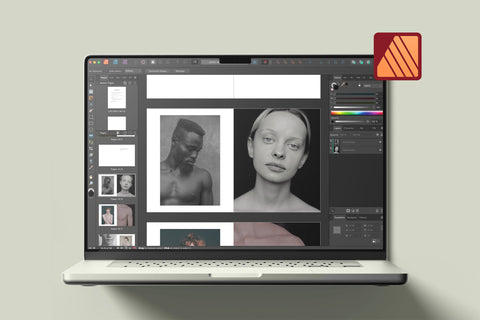
Affinity Publisher
Professionell gestalten für einen sehr fairen Preis
Publisher ist eine super Wahl, wenn ...
- der Bildband sich von den Standard-Layouts anderer Software-Anbieter differenzieren soll
- man ein Händchen für Gestaltung hat und sich nicht scheut, ein neues Tool zu lernen
Vor- und Nachteile dieser Lösung
Affinity Publisher ist ein voll ausgebautes Publishing-Tool, das auch professionelle Anforderungen erfüllt. Im Gegensatz zu den anderen Drag & Drop-Gestaltungsprogrammen bietet es vollständige Gestaltungsfreiheit.
Schutzumschläge und Prägungen können mit Affinity Publisher frei und einfach gestaltet werden.
Es gibt keine Möglichkeit zur einfachen Abstimmung von Bildauswahl und Design mit dem Kunden.
Entweder muss ein exportiertes PDF hin- und hergeschickt und kommentiert werden. Oder man nutzt eine Drittanbieter-Software für die Proofing-Funktion.
Publisher ist ein mächtiges Tool, das nicht so schnell und intuitiv zu verstehen ist wie die anderen Drag & Drop-Editoren.
Aber wie auch mit Photoshop: Sobald man ein paar Grundlagen gelernt hat, lässt man die Restriktionen der einfacher ausgelegten Bearbeitungsprogramme schnell hinter sich.
Buchblock gestalten
Lerne die Grundlagen zur Erstellung eines Bildbands mit Publisher. Für einen einfachen Start kannst Du eine Vorlage für ein Buch im Format 26x31cm herunterladen.
Schutzumschlag gestalten
Das Layout des Schutzumschlags ist abhängig von der Dicke des Buchrückens. Wähle die Hilfslinien-Ebene aus, die zur Seitenzahl deines Bildbands passt.
Druckdaten exportieren
Hier findest Du alle Einstellungen für den Export der Druckdaten für Buchblock und Schutzumschlag.
Mit "edition mono Print" können Druckdaten erstellt werden. Bitte wählt für jeden Export "Alle Seiten" als Bereich aus!
Die Einstellungen für "edition mono Layout" erzeugen deutlich kleinere Dateien, die zur Design-Abstimmung genutzt werden können. Hier kann für eine schönere Doppelseitenansicht "Alle Layoutseiten" ausgewählt werden.
Schaue zu, wie ich einen Portfolio-Bildband für edition mono erstelle
In diesem Video zeige ich den Prozess der Bildband-Gestaltung: Von der leeren Template-Datei bis zum Export der Druckdaten.